0x800707E7 - 0x3000D, L'installazione non è riuscita nella fase FIRST_BOOT
Se quando tenti di eseguire l'aggiornamento all'ultima versione di Windows da una versione precedente e ti imbatti nell'errore 0x800707E7 – 0x3000D(error 0x800707E7 – 0x3000D) , questo post ha lo scopo di aiutarti.
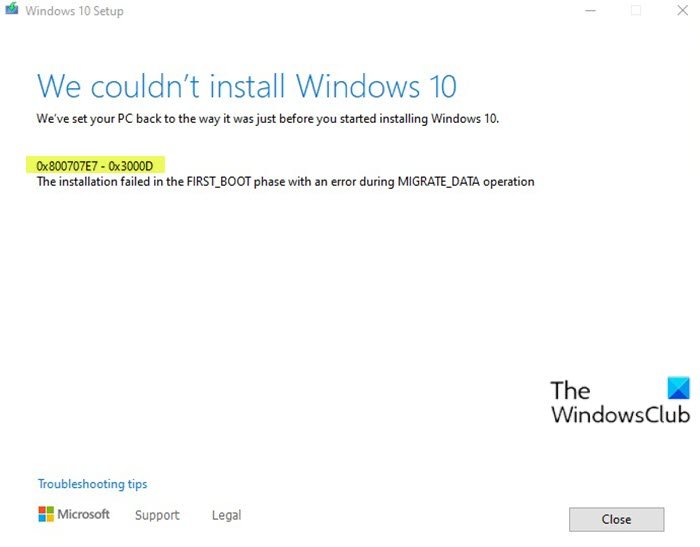
Quando incontri questo problema. riceverai il seguente messaggio di errore completo-
Windows Setup
We couldn’t install Windows 11/10
We’ve set your PC back to the way it was just before you started installing Windows.0x800707E7 – 0x3000D
The installation failed in the FIRST_BOOT phase with an error during MIGRATE_DATA operation
Quando si verifica questo errore di installazione di Windows(Windows Install-Upgrade error) , l'installazione si interromperà a una determinata percentuale e avrà esito negativo ripetutamente ogni volta che si tenta. Per lo più, questo problema si verificherà a causa di una scheda grafica di terze parti. L'interferenza del driver video NVIDIA(NVIDIA) nell'installazione è il principale colpevole. Inoltre, anche lo spazio su disco insufficiente, il software esterno e altri motivi interferiscono con il processo di installazione dell'aggiornamento.
Aggiornamento di Windows 11/10 Errore di installazione(Upgrade Install) 0x800707E7 – 0x3000D
Se ti trovi di fronte a questo problema, puoi provare i nostri suggerimenti di seguito e vedere se questo aiuta a risolvere il problema:
- Verificare(Verify) i requisiti delle specifiche di sistema
- Elimina i profili utente canaglia
- Disinstalla eventuali software di terze parti in conflitto
- Scarica direttamente l'ISO di Windows
Diamo un'occhiata alla descrizione del processo coinvolto in ciascuna delle soluzioni elencate.
1 ] Verificare(] Verify) i requisiti delle specifiche di sistema
Questi sono i requisiti di base per l'installazione di Windows 10 su un PC. Se il tuo dispositivo non soddisfa questi requisiti, potresti non avere l'ottima esperienza prevista con Windows e potresti prendere in considerazione l'acquisto di un nuovo PC.
Processor: 1 gigahertz (GHz) (SoC) RAM: Hard drive size: Graphics card: DirectX Display: Internet Connection: Out of Box Experience or OOBE Microsoft account (MSA) Switching a device out of Windows 10 in S modeAllo stesso modo, controlla i requisiti hardware di Windows 11(Windows 11 hardware requirements) .
Se il tuo sistema soddisfa i requisiti minimi ma continui a riscontrare l'errore, puoi provare la soluzione successiva.
2] Elimina il profilo utente canaglia
GeForce spinge gli aggiornamenti a intervalli regolari per la sua scheda grafica aggiungendo nuove funzionalità e risolvendo bug precedenti. Come già notato, NVIDIA è la causa principale di questo problema, poiché viene creato un profilo utente errato per gestire le attività relative all'aggiornamento. Questo account presente sul sistema impedisce l'installazione di Windows 10 innescando così l'errore.
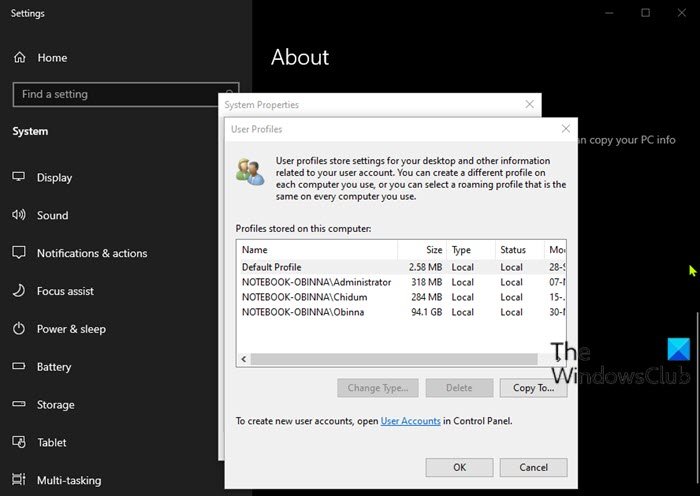
Questa soluzione richiede l'eliminazione del profilo utente canaglia. Ecco come:
Questa procedura prevede anche un'operazione di registro, quindi assicurati di prendere misure precauzionali come eseguire il backup del registro(back up the registry) o creare un punto di ripristino del sistema . Una volta fatto, procedere come segue:
- Premi il Windows key + R per richiamare la finestra di dialogo Esegui.
- Nella finestra di dialogo Esegui, digita
control systeme premi Invio per aprire il Pannello di controllo del sistema(open the System Control Panel) . - Scegli Impostazioni di sistema avanzate(Advanced system settings) .
- Fare clic sul pulsante Impostazioni nella sezione (Settings)Profilo utente(User profile) .
- Controllare i nomi utente nei Profili memorizzati su questo computer(Profiles stored on this computer) .
- Fare clic su UpdateUser(UpdatusUser ) (se presente) e quindi fare clic sul pulsante Elimina(Delete) .
- Trova(Find) ed elimina qualsiasi altro nome utente insolito qui.
- Quindi, vai su C:\Users\ in Esplora file(File Explorer) ed elimina gli stessi profili utente.
- Ora, richiama nuovamente la finestra di dialogo Esegui(Run)
regedite digita e premi Invio per aprire l'Editor del Registro(open Registry Editor) di sistema . - Navigare o passare al percorso della chiave di registro di seguito:
HKEY_LOCAL_MACHINE\SOFTWARE\Microsoft\Windows NT\CurrentVersion\ProfileList
- Nella posizione, nel riquadro di destra, fare clic con il pulsante destro del mouse su Aggiornautente(Updateuser) e selezionare Elimina(Delete) .
- Riavvia il computer.
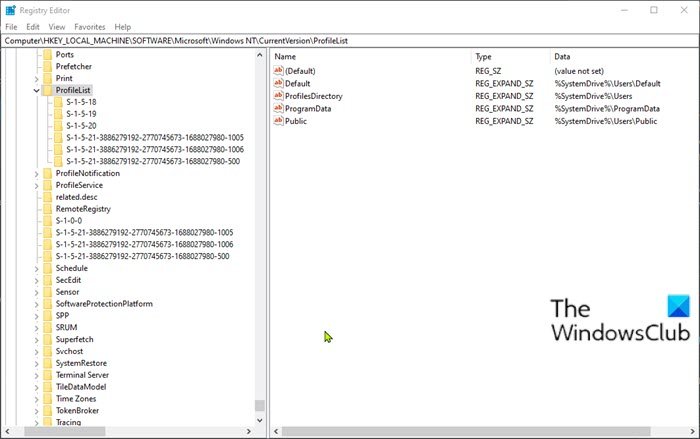
Successivamente, puoi provare a eseguire nuovamente l'installazione dell'aggiornamento. Il processo dovrebbe essere completato senza errori.
3] Disinstalla(Uninstall) eventuali software di terze parti in conflitto
Per qualche motivo, è noto che il software di terze parti con codifica di basso livello causa diversi problemi su Windows 11/10 , incluso questo errore di installazione dell'aggiornamento. Inoltre, la mancanza di compatibilità nelle applicazioni porta anche a creare conflitti con file e risorse integrati. Il software potrebbe causare vari errori durante l' aggiornamento, l'aggiornamento, l'installazione e l'esecuzione di determinati programmi di Windows . In questo caso, puoi disinstallare qualsiasi software di terze parti(uninstall any third-party software) sul tuo sistema e quindi riprovare il processo di installazione dell'aggiornamento.
4] Scarica direttamente l' ISO di (ISO)Windows 10
Poiché stai riscontrando questo errore di installazione dell'aggiornamento di Windows 11/10 utilizzando lo strumento di creazione multimediale(Media Creation) noto anche come Windows Update Assistant , questa soluzione comporta il download diretto del file immagine ISO di Windows dal sito Web Microsoft . Dopo aver scaricato l' ISO in una posizione (preferibilmente il desktop) sul dispositivo, fare doppio clic sull'immagine ISO per montarla come unità virtuale,(double-click the ISO image to mount it as a virtual drive) quindi fare doppio clic sul file setup.exe per avviare il processo di aggiornamento sul posto.
Nota(Note) : se stai tentando l'aggiornamento da Windows 7 , avrai bisogno di un software di unità virtuale di terze parti(third-party virtual drive software) per montare l'immagine ISO.
5] Installazione pulita di Windows 11/10
Se tutto fallisce, puoi clean install Windows 11/10 sul dispositivo.
Spero questo sia di aiuto!
Codici di errore simili:(Similar Error Codes:)
- Codice di errore 8007001F – 0x3000D
- Codice di errore 800704B8 – 0x3001A(Error Code 800704B8 – 0x3001A)
- Codice di errore 0xC1900101 – 0x30018
- Codice di errore 0x80070004 – 0x3000D(Error Code 0x80070004 – 0x3000D) .
Related posts
Come aggiornare da Windows 7 a Windows 10 senza perdere dati
Please inserto i supporti di memorizzazione esterni e press OK
Fix Windows 10 Upgrade Install error 0x8007042B - 0x2000D
Fix Windows Upgrade error 0xc1900204
Fix Upgrade Errors 0xC190020c, 0xC190020D, 0xC190020E, 0xC190020F
IRP_NO_MORE_STACK_LOCATIONS Windows 10 Upgrade error
Windows 10 bloccato su Ottenere Windows Schermo pronto
Windows 10 Update Assistant è bloccato al 99%
Fix Windows Upgrade Error Code 0xe06d7363
Come correggere Windows 10 error 0xc1900107
0x80070004-0x3000D, Installation non riuscito durante MIGRATE_DATA operation
0xc1900103, MOSETUP_E_COMPAT_TIMEOUT error su Windows 10
Come prenotare il tuo aggiornamento gratuito a Windows 10
0xc19001e2, 0xc19001e3, 0xc19001e3, 0xc19001e4, 0xc19001E5 - Errori di aggiornamento
Windows 10 Upgrade error Codici e soluzioni
Come passare a Windows 10 da Windows 7 FREE ... Anche ora!
Windows 10 Update Assistant Errore 0x80072F76
Come eseguire Pre-Upgrade Validation Check in Windows 10
Windows 10 Media Creation Tool: Problem Esecuzione di questo strumento, Avvio dell'installazione
Il processore di questo PC non supporta una funzione critica
